반응형

| 언제 하는가? |
드라이브 조각 모음 및 최적화, 컴퓨터를 오래전부터 사용해왔던 사람들에게는 디스크 조각 모음이라는 이름으로 더 알려져 있을 것이다. 이것은 디스크의 용량이 조금 늘어나는 효과도 있기는 한데 보통은 컴퓨터의 속도가 뭔가 느려졌다 싶을 때 사용할 것이다. 이번 글에서는 드라이브 조각 모음 및 최적화, 즉 디스크 조각 모음을 하는 방법에 대하여 알아보도록 하자.
| 하는 방법 |
하는 방법은 아주 간단하다.

▲작업 표시줄에 있는 검색창에 "드라이브 조각 모음 및 최적화"를 입력하여 실행하도록 하자.

▲위의 사진과 같은 경로로 들어가는 방법이 있긴 한데 권장하지 않는다. 그냥 작업표시줄의 검색창을 통하여 들어가도록 하자.

▲조각 모음을 하고 싶은 드라이브를 선택하고 최적화를 클릭하도록 하자.
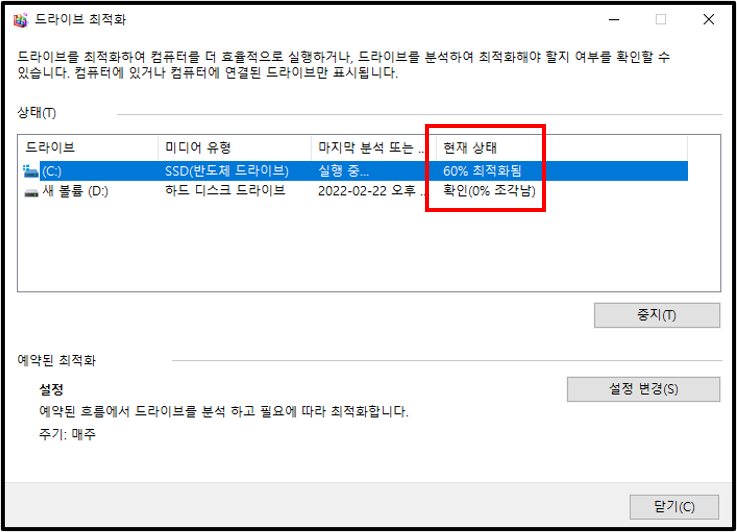
▲최적화를 누르면 0%에서 점점 올라가기 시작하여 100%가 되어 완료된다. 자신의 컴퓨터의 속도가 전반적으로 느려졌다고 생각된다면 드라이브 조각 모음 및 최적화를 주기적으로 하는 것을 추천한다.

| ※ 윈도우10 사용에 도움이 되는 글 윈도우10 컴퓨터 업데이트 일시 중지 하는 방법 윈도우10 시스템 소리 끄기/알람음 끄기 윈도우10 새 창에서 폴더를 여는 방법 윈도우10 키보드로 마우스 움직이는 방법 |
반응형
'Computer > Window 10' 카테고리의 다른 글
| [Window10] 윈도우10 검색창에 그림 없애기 (0) | 2022.05.29 |
|---|---|
| [Window10] 윈도우10 작업표시줄에 주소창 추가하는 방법 (1) | 2022.03.12 |
| [Window10] 내 컴퓨터 아이피 주소 확인하는 방법 (0) | 2022.03.06 |
| [Window10] 윈도우10 계산기로 그래프 그리는 방법 (0) | 2022.03.01 |
| [Window10] 윈도우10 계산기 아이콘 만드는 방법 (0) | 2022.02.28 |